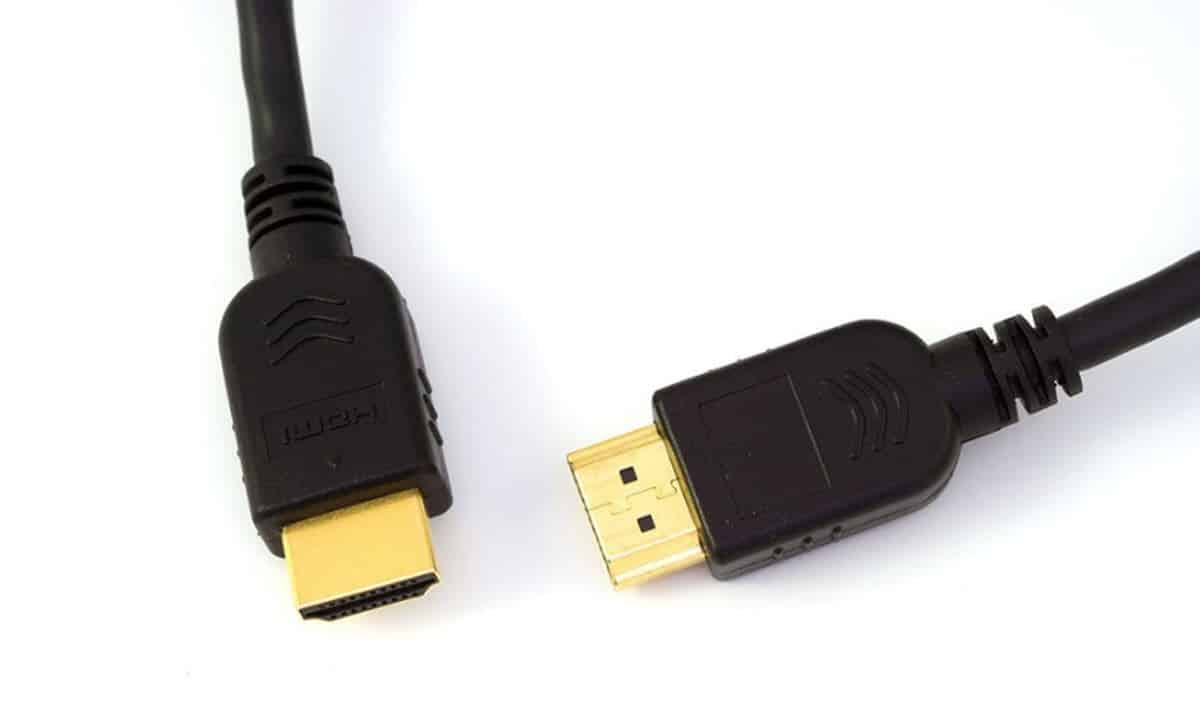
Připojení HDMI představovalo krok vpřed ke starému analogovému připojení založenému na dvou nebo třech kabelech: červeném, bílém a žlutém, kterými se přenášel zvuk a obraz. Pokrok byl nepochybně významný tím, že se vše zredukovalo na jediný kabel a zvýšila se kvalita obrazu zobrazovaného na obrazovkách. V tomto smyslu, chceme vám poskytnout některá řešení, která vám mohou pomoci, když připojení HDMI na vašem počítači se systémem Windows 10 nefunguje.
Tato situace je častější, než si myslíte, a její příčiny mohou poukazovat na různé aspekty, proto musíme provést proces ověřeníOd hardwaru k softwaru.
Důvody, proč připojení HDMI nefunguje ve Windows 10

Faktorů, které ovlivňují fungování připojení HDMI a Windows 10, je několik. To je hlavní důvod, proč musíme provést protokol řešení problémů, který nám umožní co nejrychleji zjistit původ. Je také třeba vzít v úvahu, že problémy HDMI nejsou jen video, ale také zvuk.
Tak, Za zmínku stojí některé z nejčastějších chyb, které v této oblasti nacházíme:
- Poškozené HDMI kabely.
- Poškozený port HDMI.
- Chybějící nebo neúspěšné ovladače videa.
- Obnovovací frekvence obrazovky není podporována.
- Nesprávný výběr zvukového výstupu.
Kroky k detekci selhání připojení HDMI v systému Windows 10
Abychom zjistili, proč HDMI nefunguje ve Windows 10, budeme postupovat podle logického pořadí, které bude záviset na tom, zda se problém týká zvuku nebo videa.
zkontrolujte drát

Prvním a nejzákladnějším krokem k určení poruchy tohoto typu je ověření, zda jsou hardwarové prvky v dobrém stavu a fungují. V tomto smyslu, První věcí bude kontrola fyzického stavu kabelu při hledání zlomených nebo ohnutých oblastí, které mohou rušit komunikaci.
Toto je nezbytný krok, protože nám může poskytnout okamžitou odpověď na příčiny problému, ať už jde o zvuk nebo video.
Podobně, Pokud máte možnost, je výbornou možností vyzkoušet kabel na jiném počítači a zjistit, zda se chová stejně. To vám také umožní vyloučit, že chyba je v portu zařízení nebo na obrazovce.
Zkontrolujte zvukový výstup ve Windows 10
Pokud jsou kabel a porty fyzicky v pořádku a máte potíže se zvukem, musíme se obrátit na software. Připomeňme, že kabel HDMI je připojení, které integruje zvuk a video, takže Někdy je nutné sdělit počítači, který zvukový výstup má zachytit.
Tento proces je poměrně jednoduchý, stačí kliknout na ikonu reproduktoru na hlavním panelu Windows 10 vedle času.
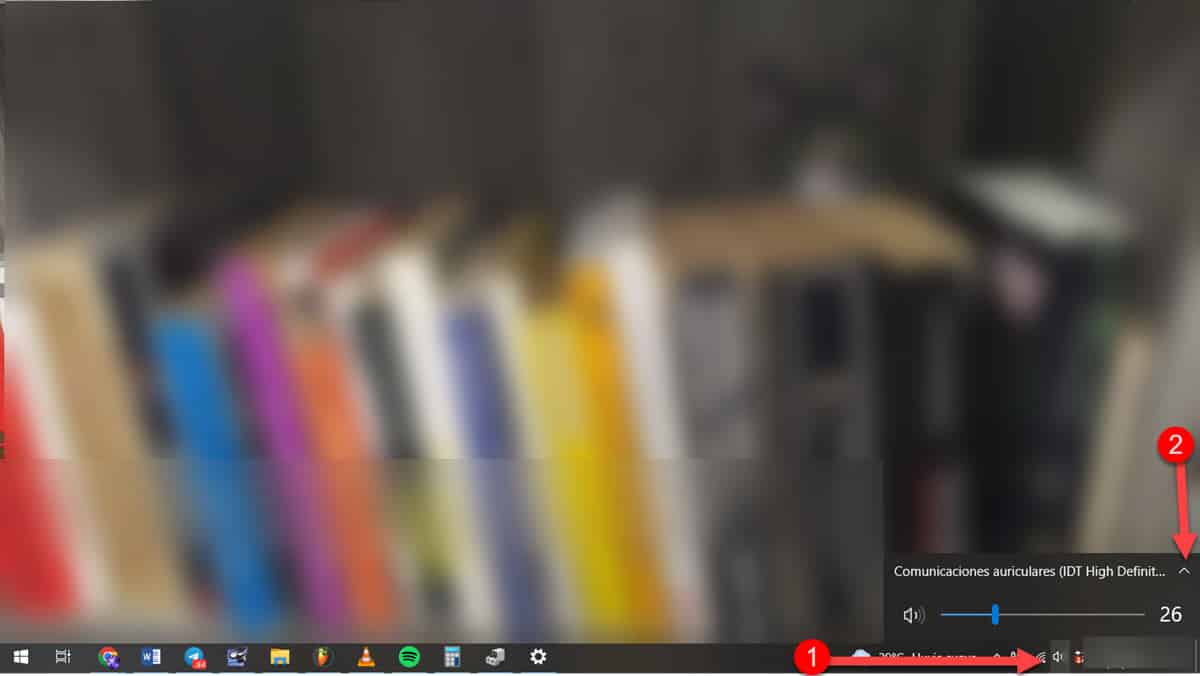
Tím vyvoláte ovladač hlasitosti a nahoře uvidíte záložku s názvem používaného ovladače zvuku.
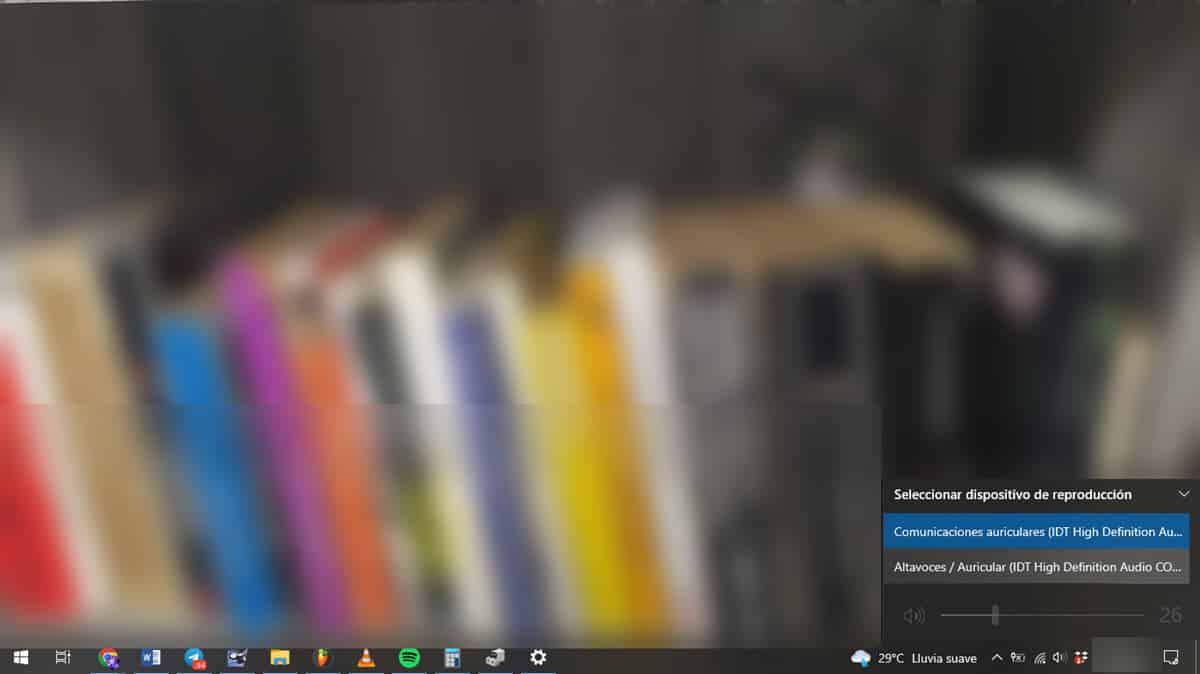
Chcete-li jej změnit, klikněte na něj a zobrazí se seznam dostupných zařízení, kde si můžete vybrat svůj televizor nebo obrazovku HDMI.
Detekce obrazovky ručně
Pokud máte problém se zobrazením obrazu, může být velmi užitečné projít procesem detekce obrazovky ručně. Když HDMI nefunguje ve Windows 10, může to být způsobeno verzí portu a stářím displeje. A) Ano, V těchto případech je nejlepší sdělit operačnímu systému, že je připojeno nové obrazové zařízení.
Chcete-li toho dosáhnout, stiskněte kombinaci kláves Windows + I a přejděte do části „Systém“.
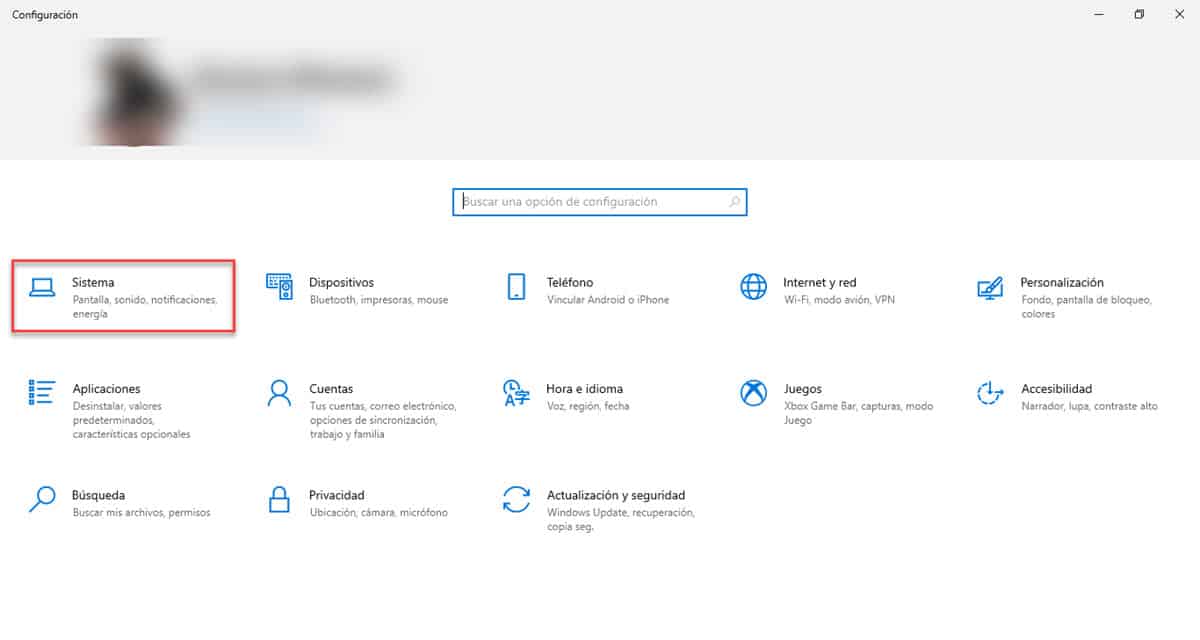
Okamžitě se ocitnete v oblasti věnované nastavení zobrazení ve Windows 10. Přejděte dolů a v sekci „Více zobrazení“ najdete tlačítko „Detekovat“.
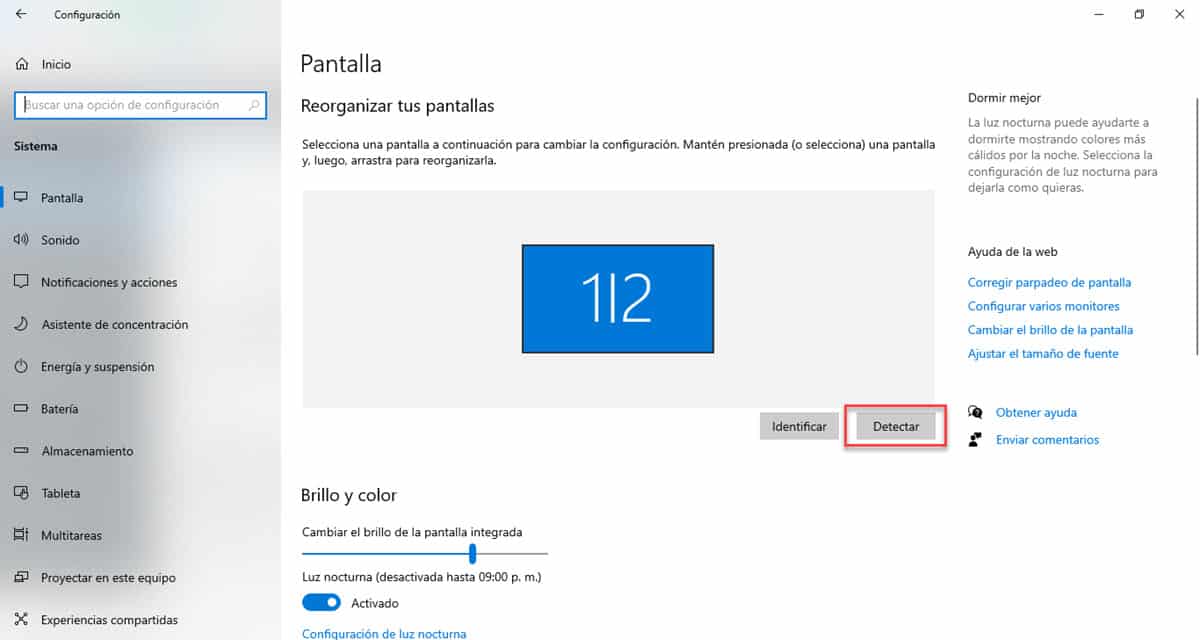
Klikněte a během několika sekund budete mít monitor nebo televizi připojenou k počítači.
zkontrolovat ovladače
Když výše uvedená řešení nefungují, je čas podívat se přímo na ovladače. Ovladače jsou součástí softwaru, který funguje jako most mezi operačním systémem a hardwarem. Jeho účelem je, aby prostředí splňovalo požadavky na kompatibilitu potřebné pro navázání komunikace mezi oběma body.
Automatická aktualizace
V tomto smyslu, Naší první akcí bude provést automatické vyhledání ovladačů ze systému Windows. Chcete-li to provést, klepněte pravým tlačítkem myši na nabídku Start a přejděte do Správce zařízení.
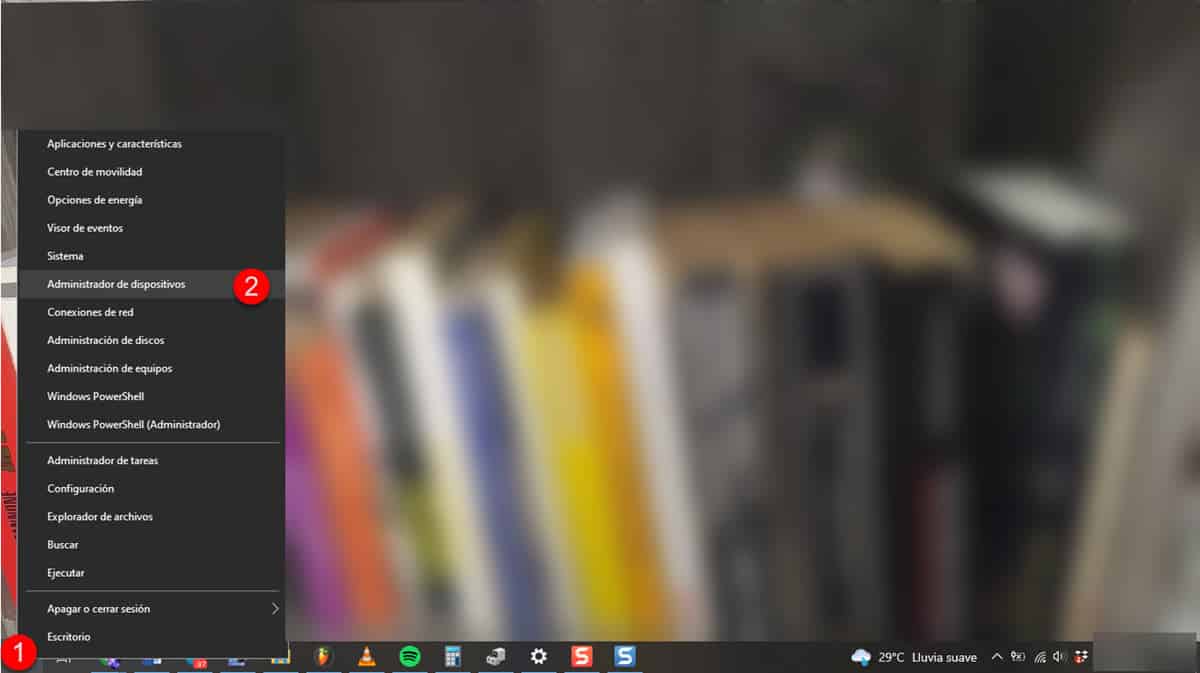
Tím se otevře okno se všemi součástmi, které počítač má a které fungují přes ovladač. První možností, která se objeví, je možnost řadičů zobrazení, klikněte na záložku, která se zobrazí hned vedle, a zobrazí se seznam zobrazených zařízení.
Zde budete mít televizor, monitor nebo obrazové zařízení, které chcete připojit, klikněte pravým tlačítkem a vyberte „Aktualizovat ovladač“.
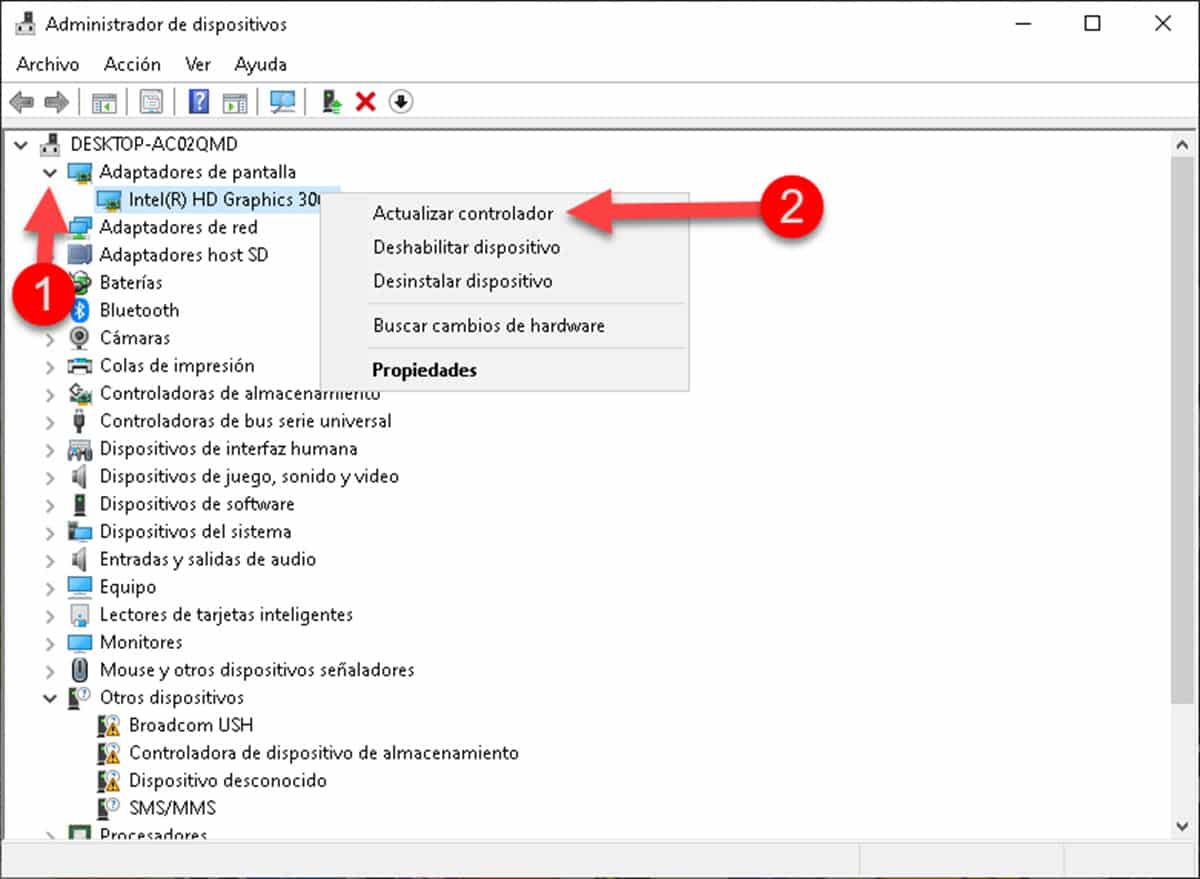
Zobrazí se nové okno, kde budete muset vybrat možnost „Vyhledat ovladače automaticky“.

Počkejte na dokončení vyhledávání a instalace a zkuste to znovu, pokud HDMI ve Windows 10 nefunguje.
Použití softwaru třetích stran k aktualizaci
Existuje software třetí strany, tzv Ovladač Genius který zcela usnadňuje aktualizaci a instalaci ovladačů ve Windows 10. Pokud se nechcete příliš komplikovat, můžete použít tuto aplikaci a proces si zjednodušit.
Po instalaci software spustí skenování systému, aby zjistil ovladače v počítači, jak staré jsou a zda existuje novější verze.

Po dokončení přejděte na „Aktualizace ovladače“ a najděte zařízení HDMI, které aktualizaci vyžaduje.

V případě, že to nechcete hledat nebo nemůžete najít, můžete kliknout na „Aktualizovat vše“ a na konci zkontrolovat funkčnost připojení HDMI.